LINEスタンププレミアムは、1500万種類以上の対象スタンプが定額で使い放題のお得なサービスで、最初の30日間は無料で体験ができます。
でも、無料体験期間が終わったらどうやって解約するんだろう…と疑問に思うことはありませんか?

無料体験の解約はどうやる?
退会の手順を知りたい!
この記事では、LINEスタンププレミアム無料体験解約方法と退会の手順について、詳しくご紹介します。
- LINEスタンププレミアム無料体験解約方法
- LINEスタンププレミアム退会の手順
無料のLINEスタンププレミアムを期限なく利用することもできます。
詳しくは別記事でご紹介しておりますので、あわせてご覧ください。


LINEスタンププレミアム無料体験解約方法
LINEスタンププレミアムの無料体験解約は、スタンプショップやLINEストアから簡単に行うことができます。
無料期間内に解約手続きをしても、解約後すぐにサービスが停止されることはありません。
無料期間内であればそれまでと変わらず、スタンプのダウンロードや使用ができます。
無料体験期間終了日は、プレミアムプランページの「更新日」で確認できます。
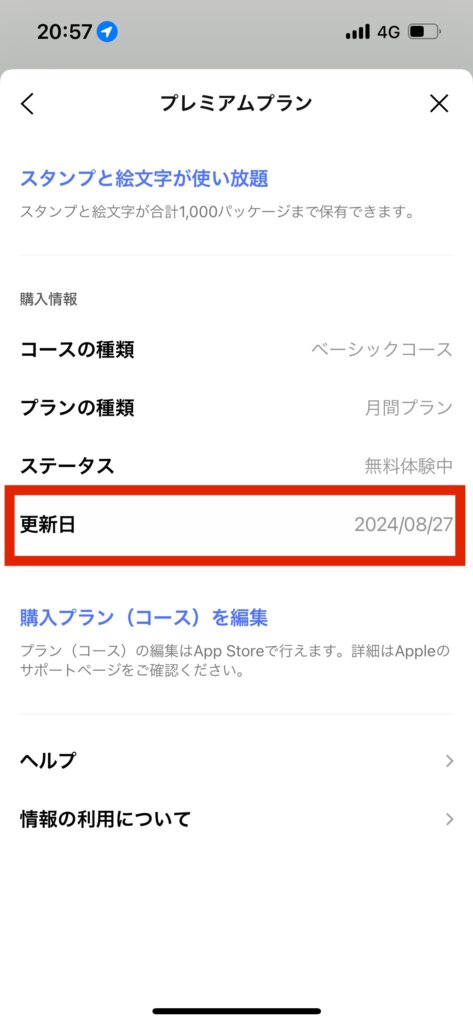
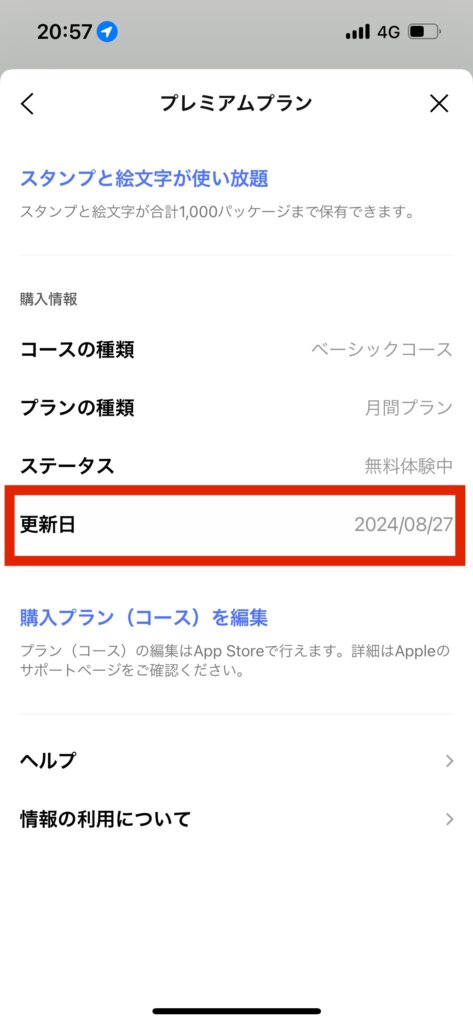
更新日までに解約しなかった場合は、月額料金が発生します。
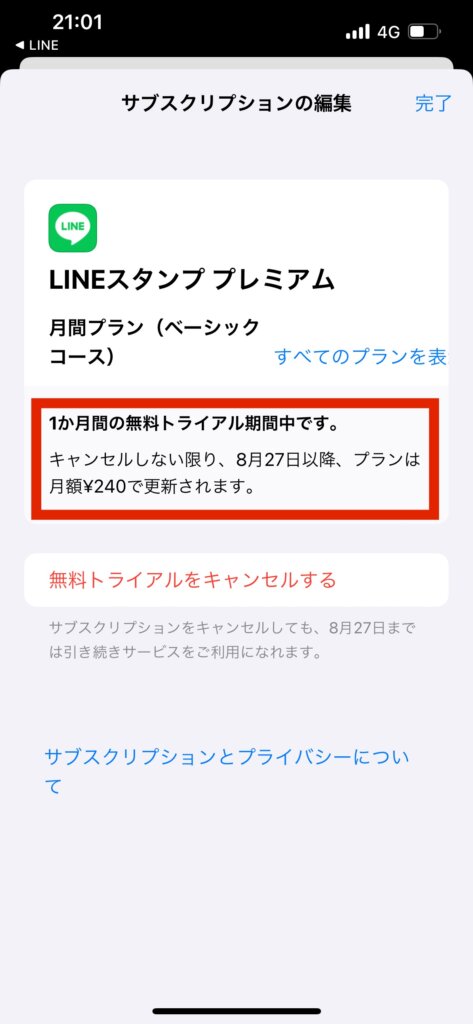
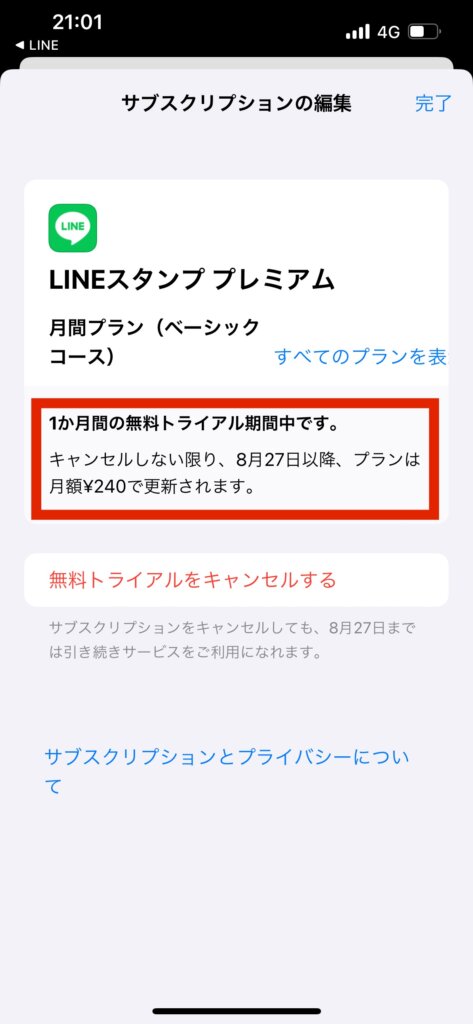
LINEスタンププレミアム退会の手順
LINEスタンププレミアムの退会は、スタンプショップとLINEストアで手続きができます。
スタンプショップでのスタンププレミアム退会の手順
ホーム画面の設定→「スタンプ」でも同じ操作になります。
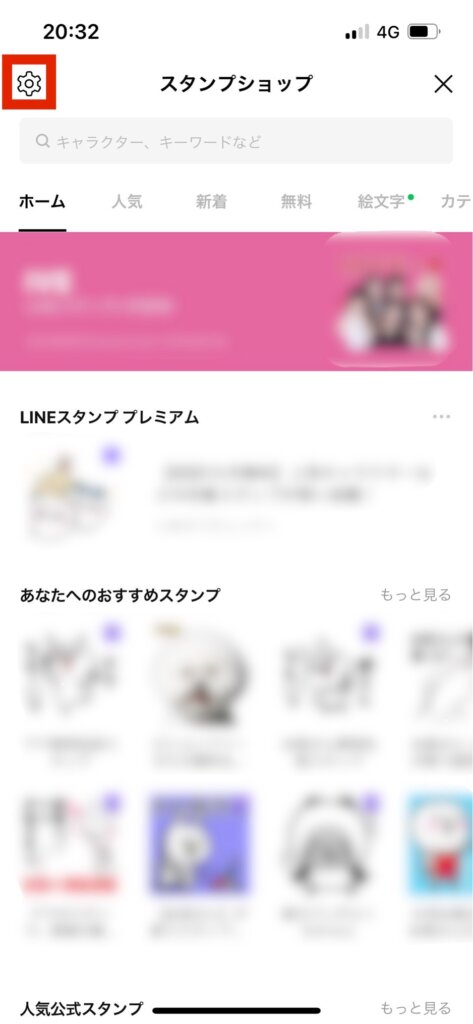
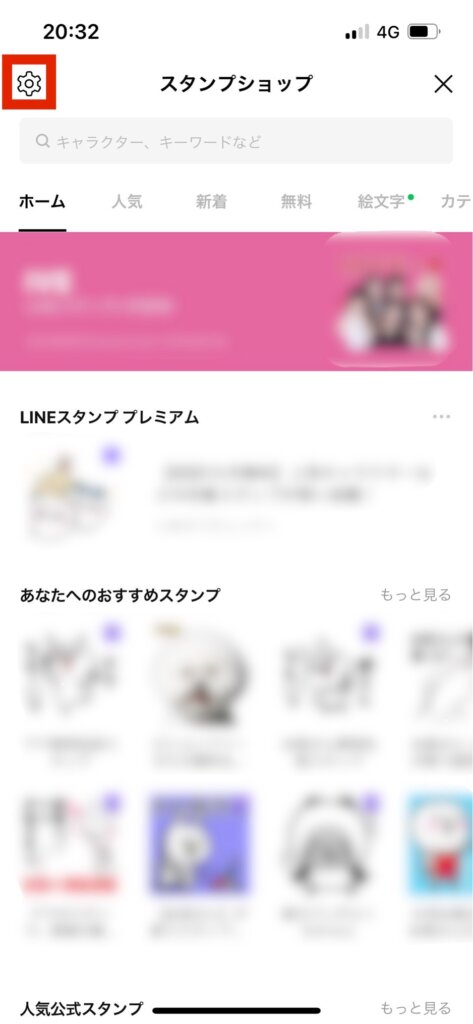
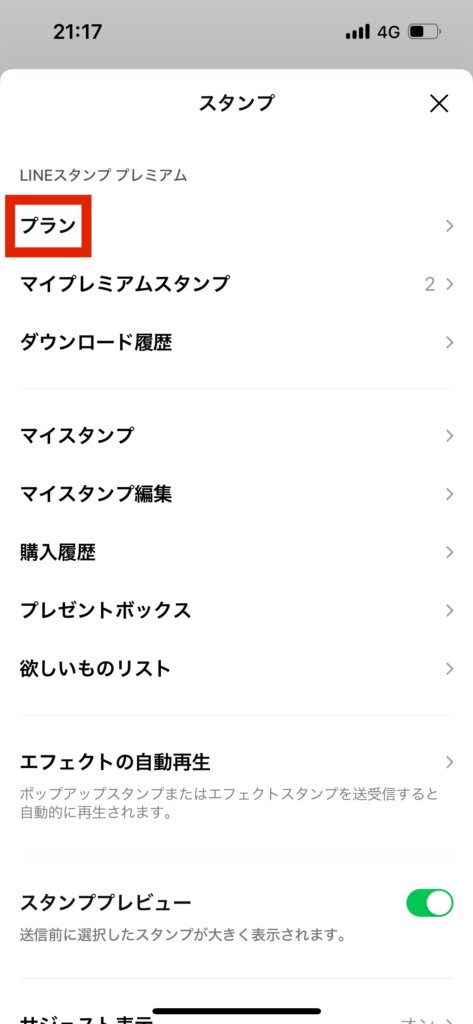
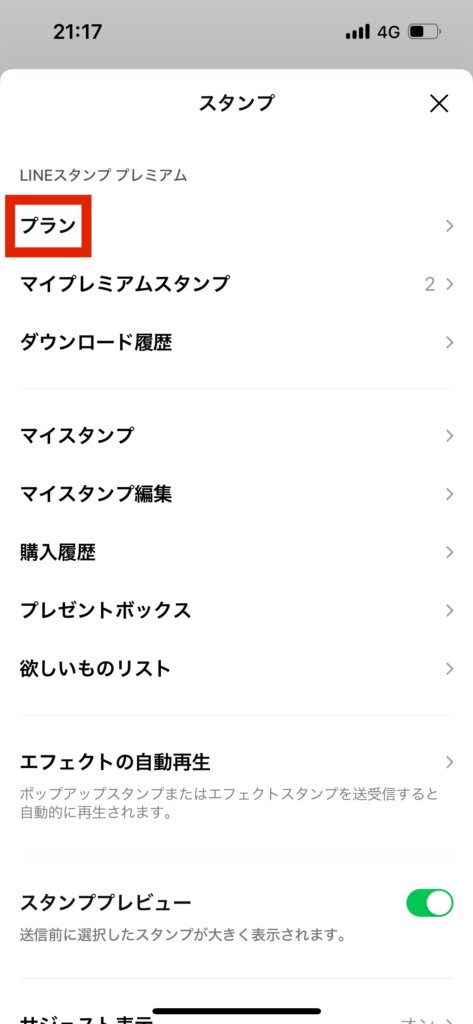
LINEストアからスタンププレミアムを登録した場合は、LINEストアに移動します。
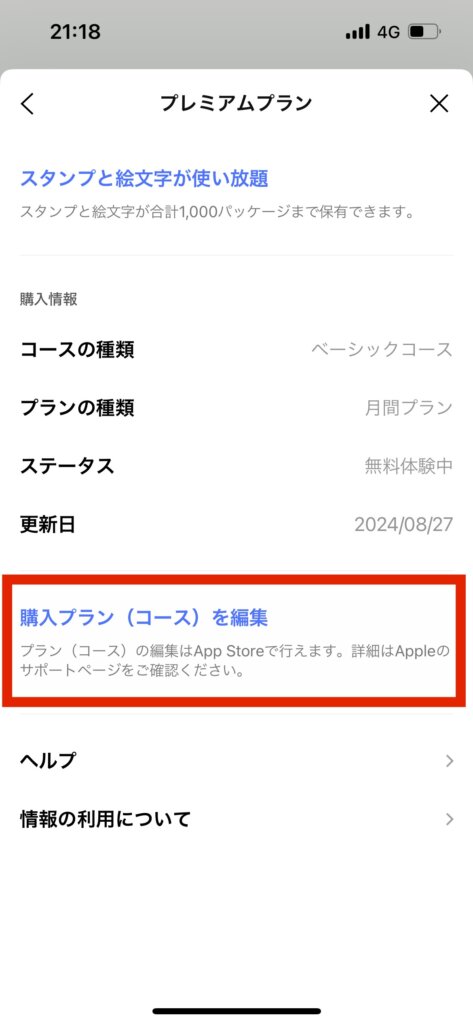
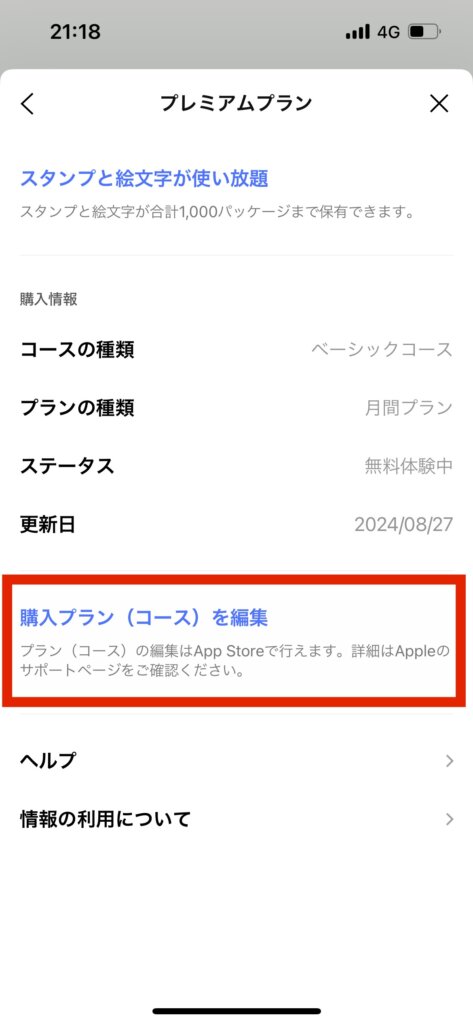
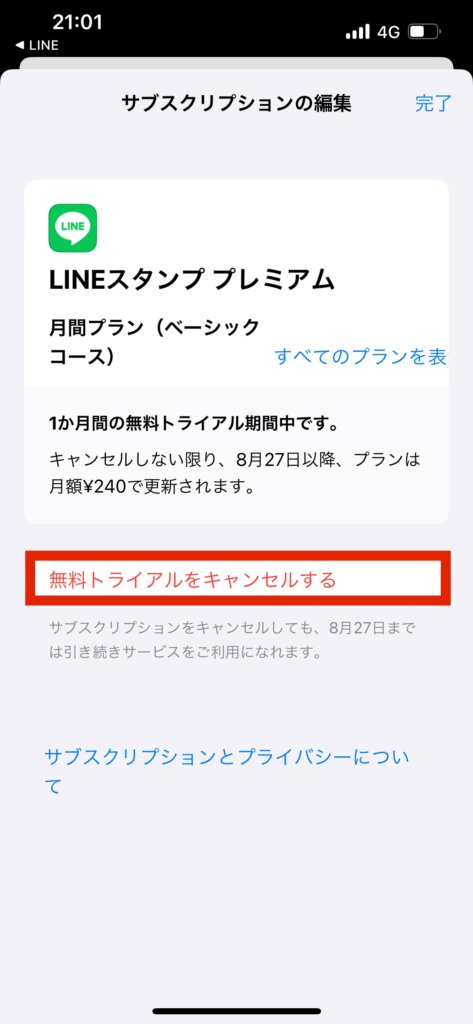
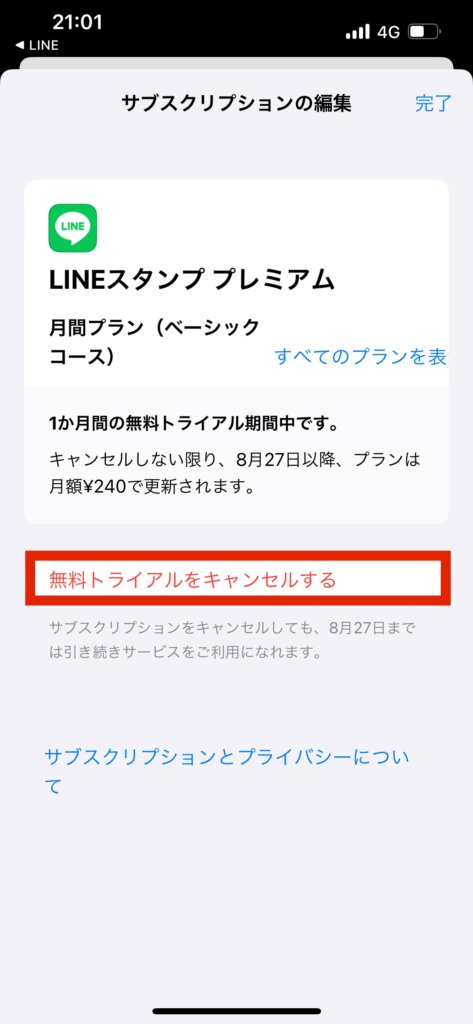
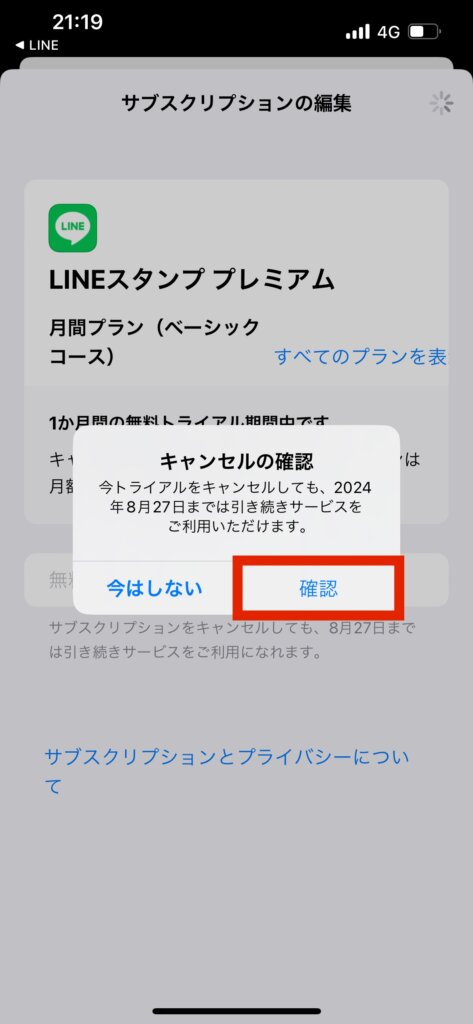
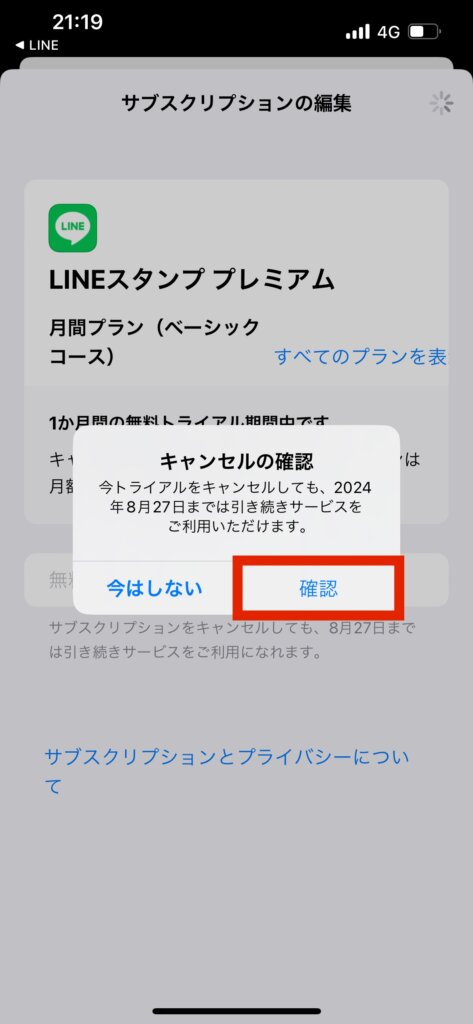
LINEストアでのスタンププレミアム退会の手順
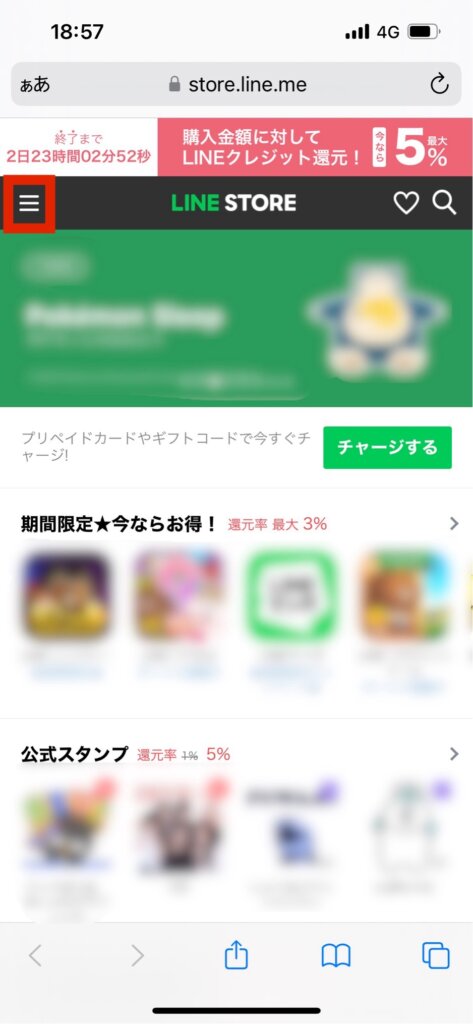
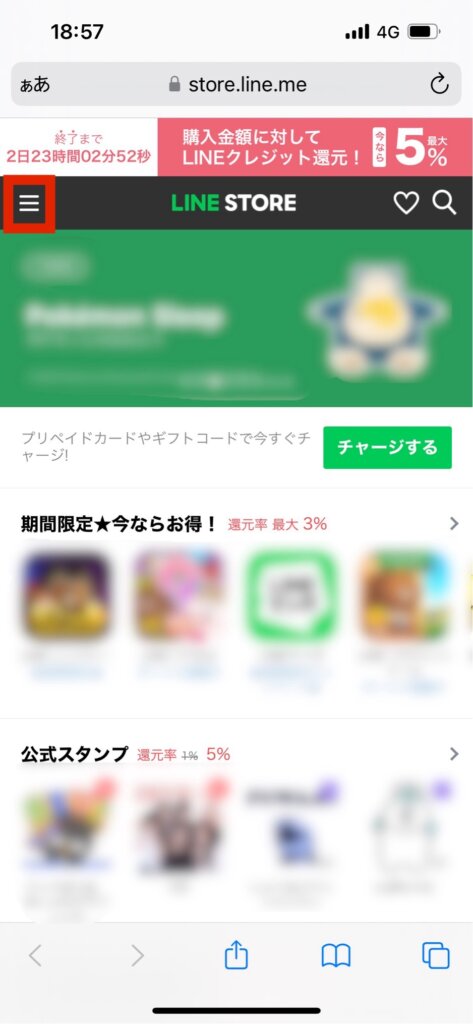
タップするとマイページが開きます。
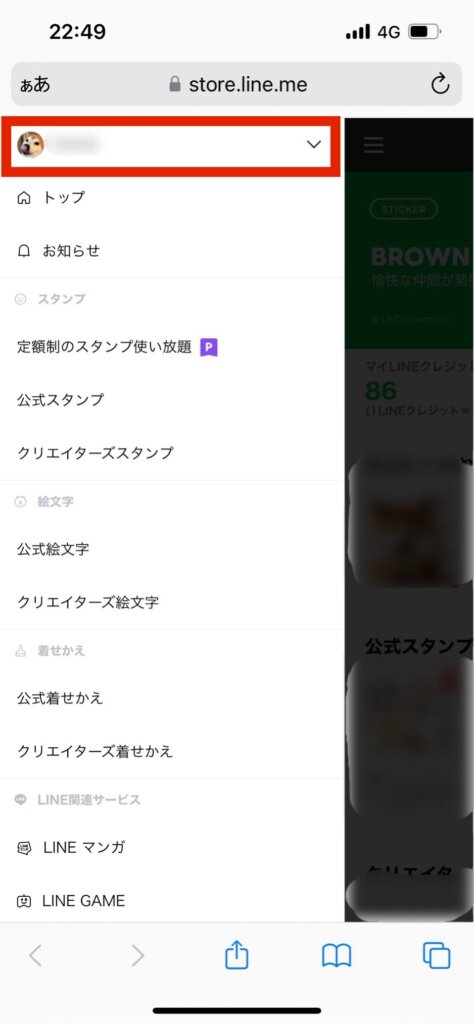
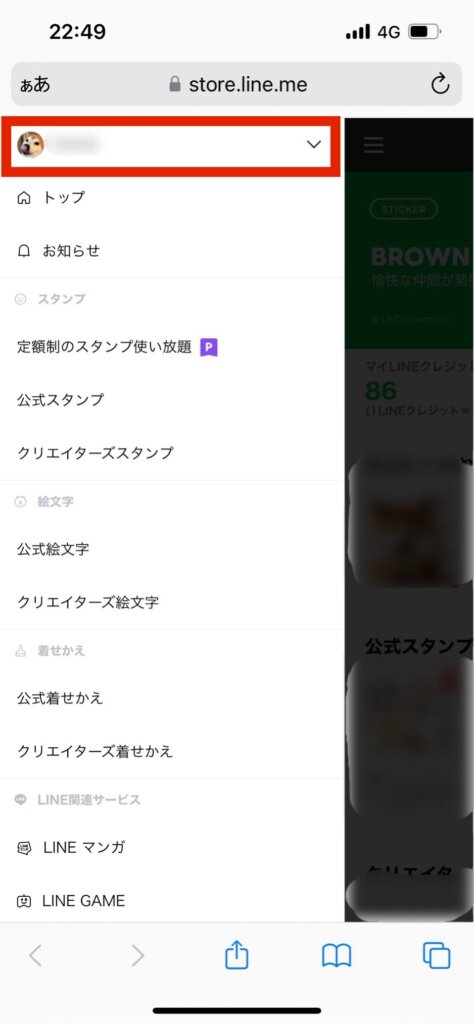
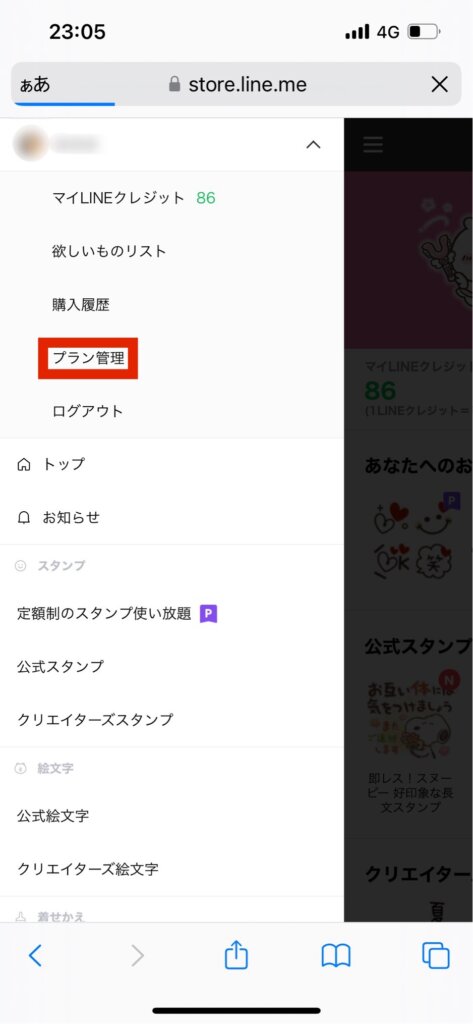
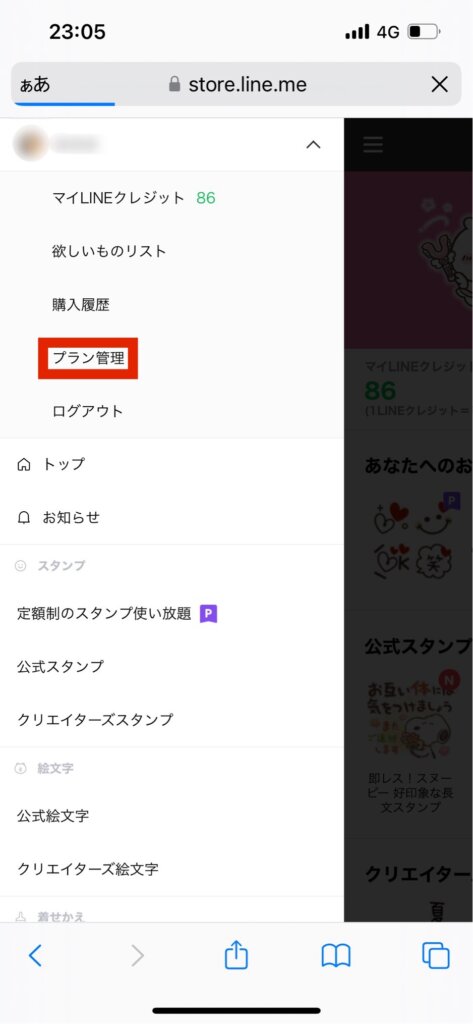
LINEアプリからスタンププレミアムを登録した場合は、「設定」をタップすると、LINEアプリに移動します。
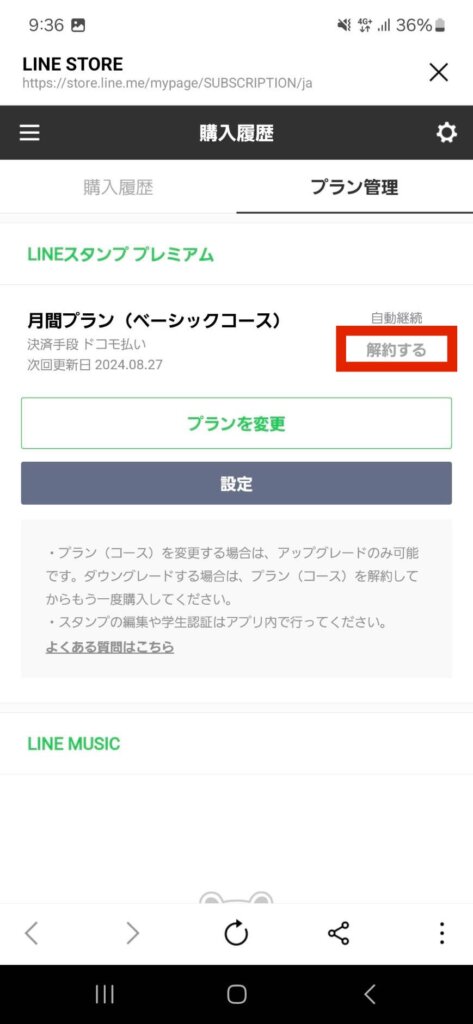
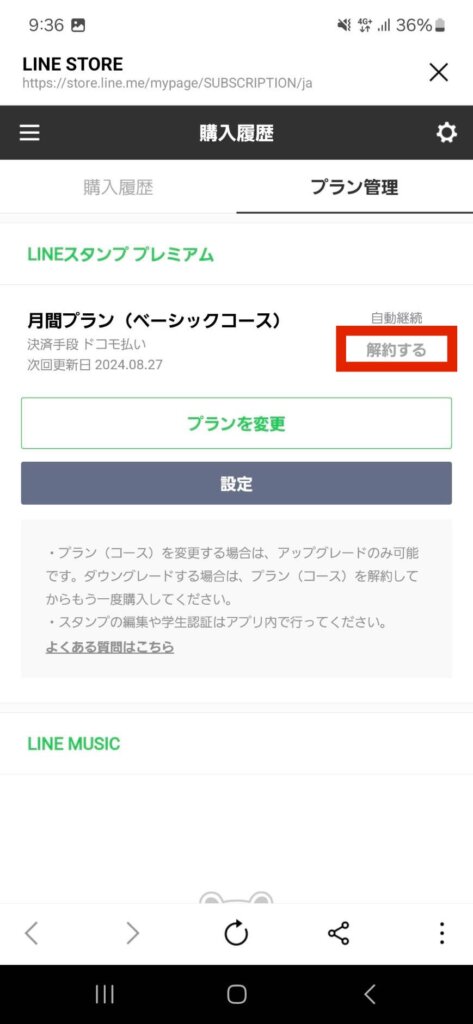
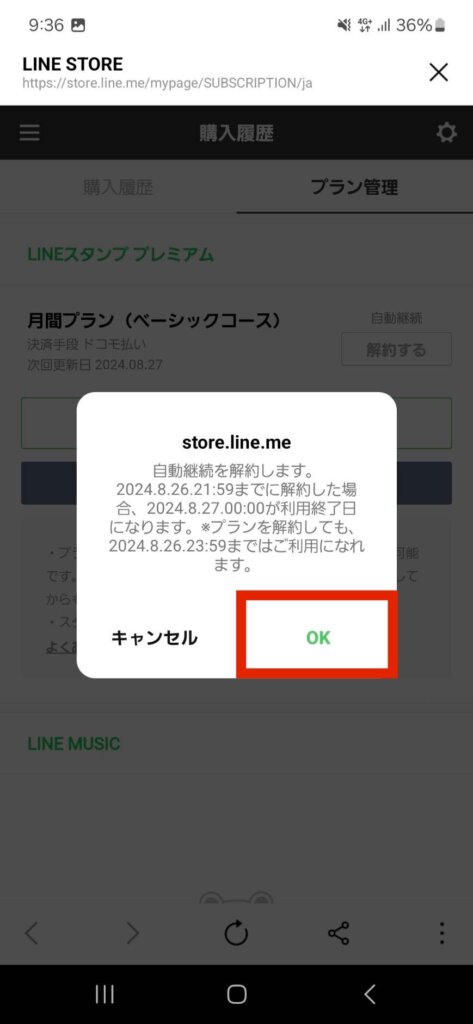
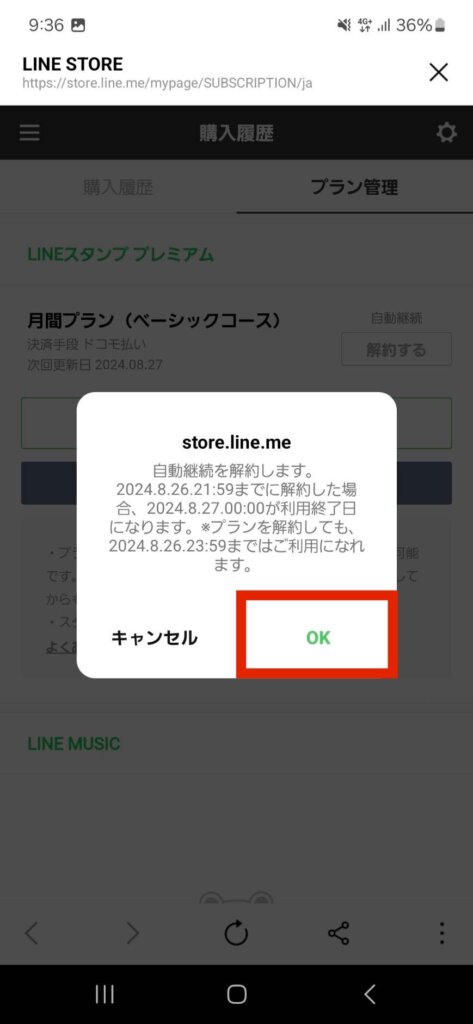
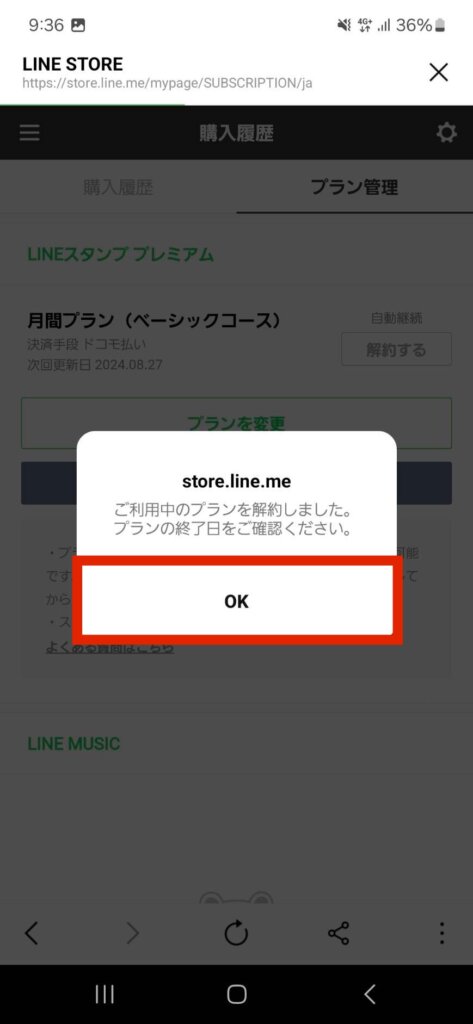
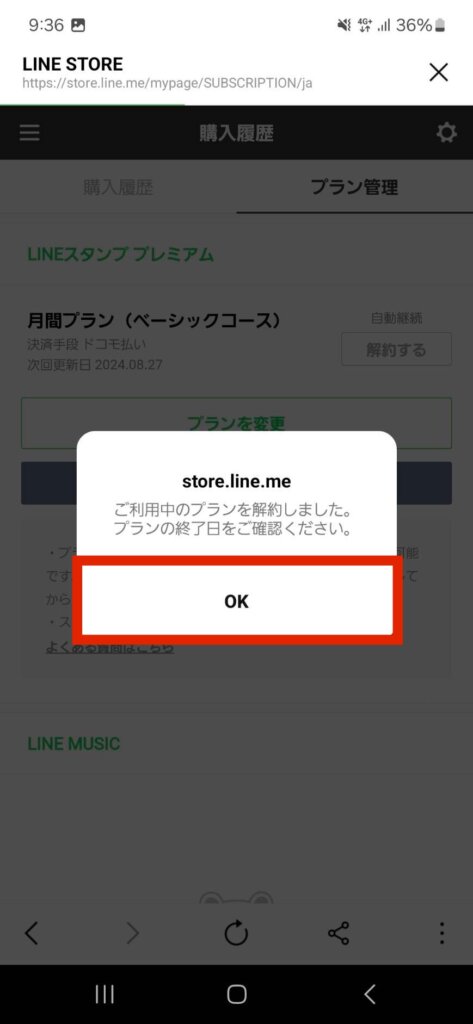
退会手続きは、LINEスタンププレミアムの登録先に関係なく、スタンプショップとLINEストアのどちらからでも行えます。
登録先と退会手続き先が異なる場合は、操作の途中で購入先のアプリかサイトに移動できます。
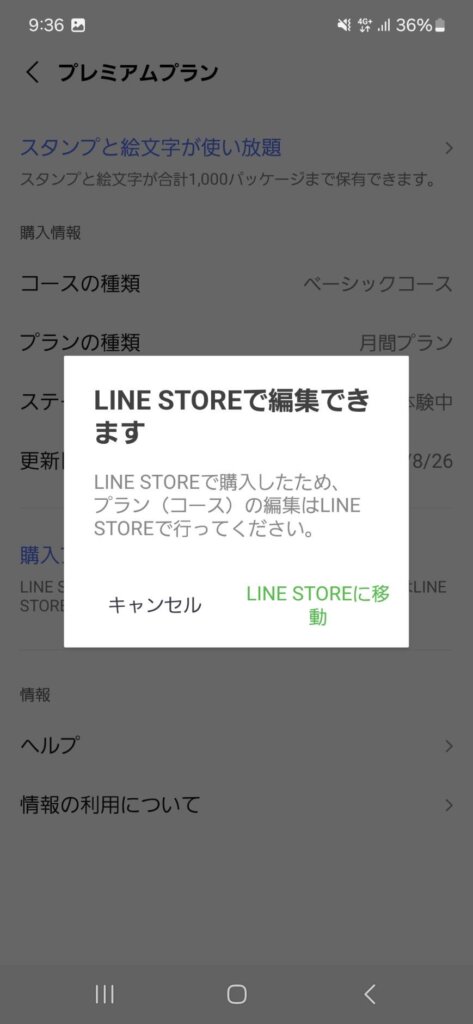
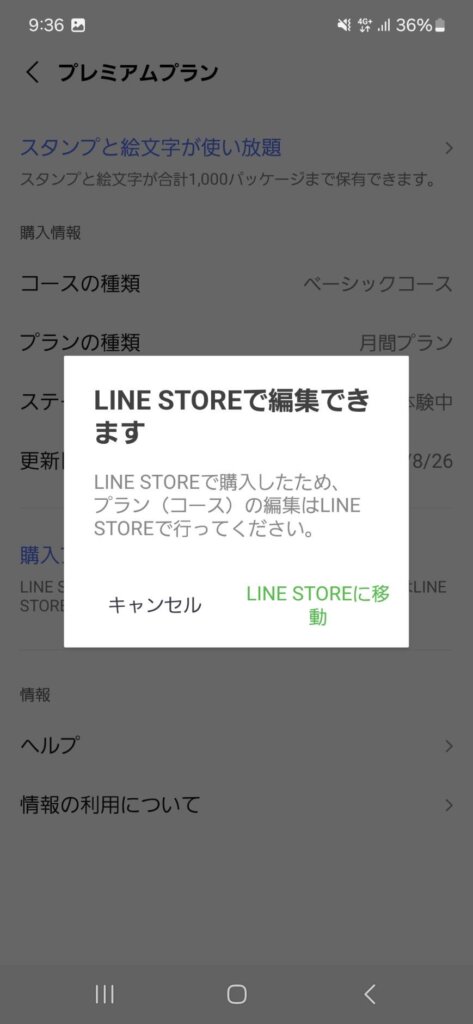
LINEスタンププレミアムの無料体験期間は30日です。
実際に使用して契約の継続か退会かを判断し、退会を選択した場合は、無料期間内の退会を忘れずに行ってください。









